時間:2017-07-04 來源:互聯網 瀏覽量:
今天給大家帶來WIN7係統中BIOS如何改硬盤模式?,WIN7係統中BIOS改硬盤模式的方法?,讓您輕鬆解決問題。
這個問題如果是對於XP係統來說就比較棘手了,但是Windows 7係統很好辦。BIOS到底要怎麼改硬盤模式?具體方法如下:
1修改下列注冊表後更改硬盤模式重啟即可:
注:IDE轉AHCI,注冊表值修改為“0”,AHCI轉IDE,注冊表鍵值修改成“2”。
Windows Vista、7係統,在“運行”中鍵入regedit命令,
HKEY_LOCAL_MACHINESystemCurrentControlSetServicesMsahci下的Start子鍵,鼠標右鍵/“名稱”列中的“Start”/選擇“修改”,在“數值數據”框中,鍵入“0”,“確定”並退出注冊表編輯器。
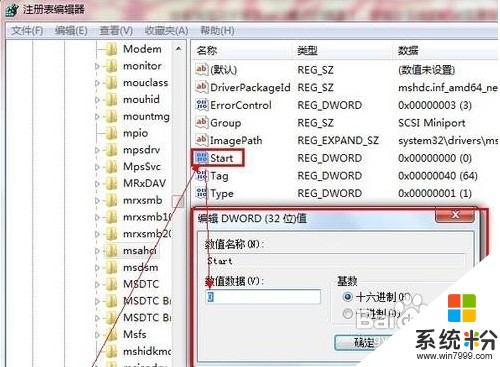 2
2二,重啟,進入bios,將IDE模式改為ahci,或者有的機子是SATA MODE---enable
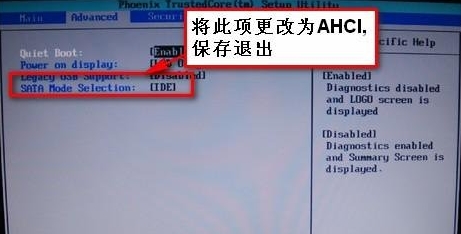 3
3三、由於Windows 7係統自帶AHCI驅動程序,重啟開機後會自動安裝。
以上就是WIN7係統中BIOS如何改硬盤模式?,WIN7係統中BIOS改硬盤模式的方法?教程,希望本文中能幫您解決問題。